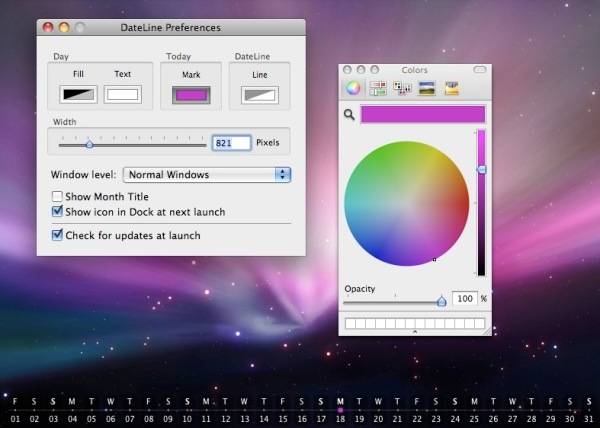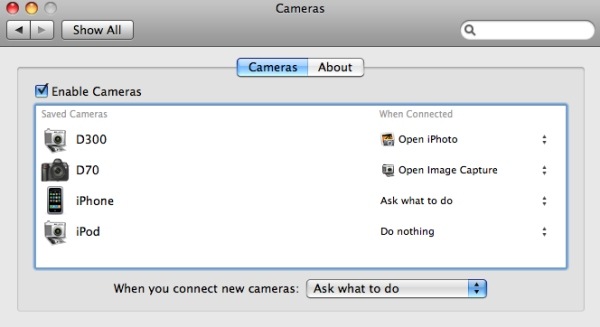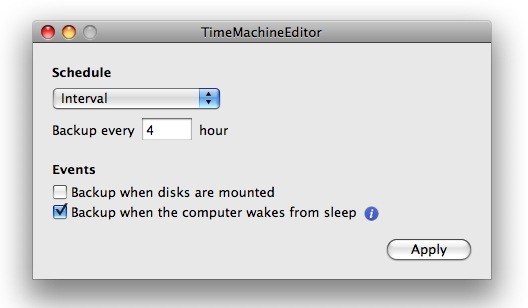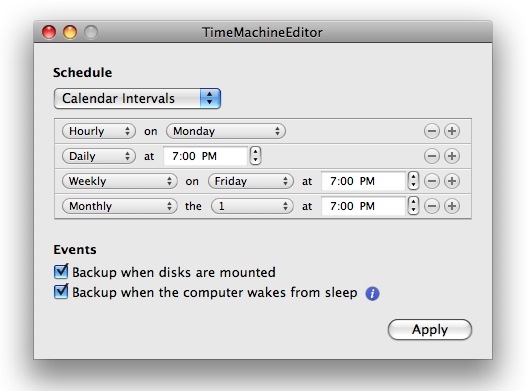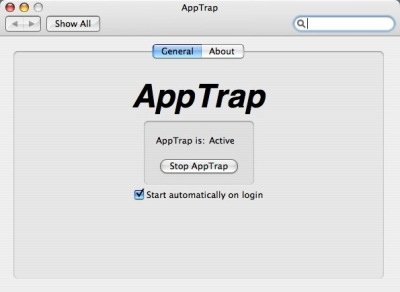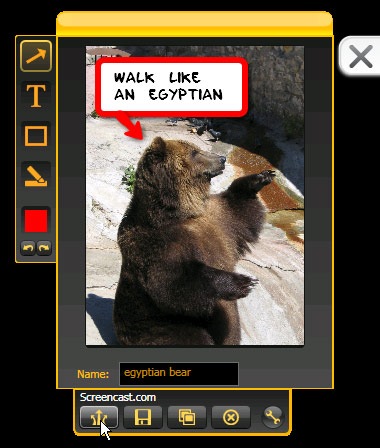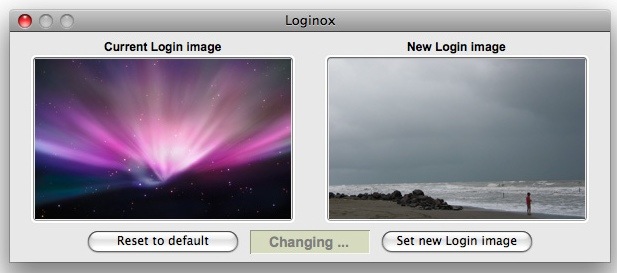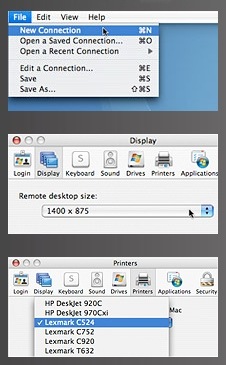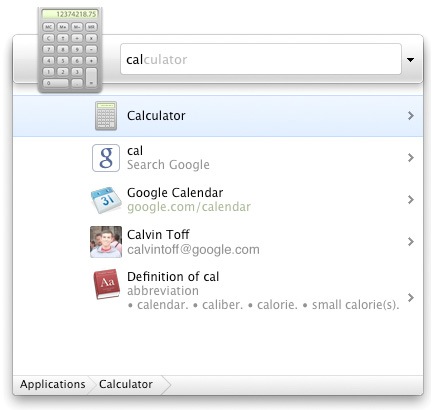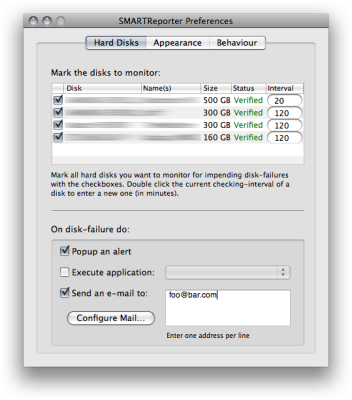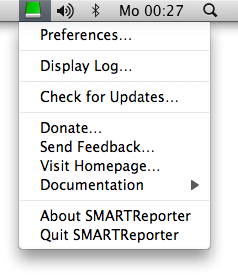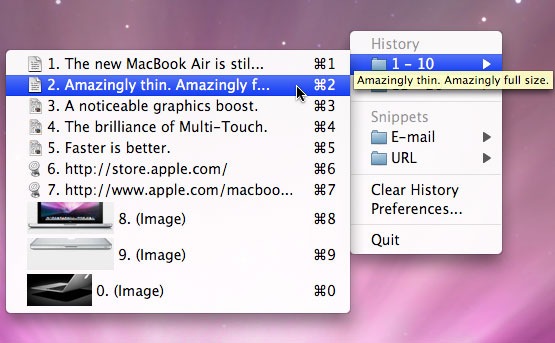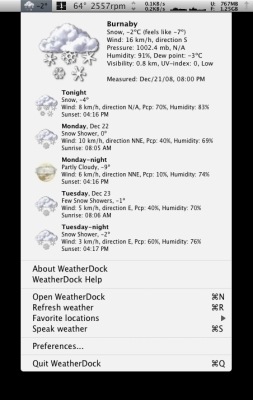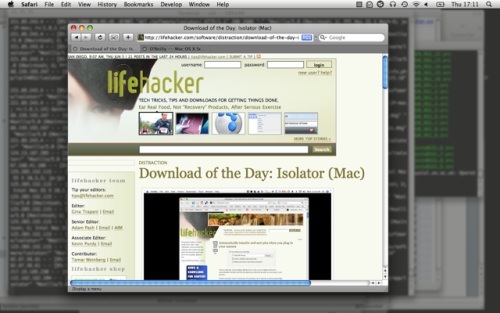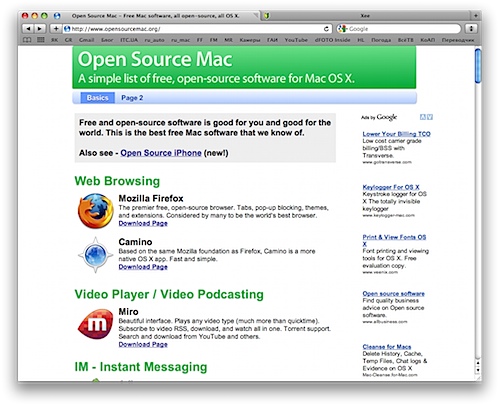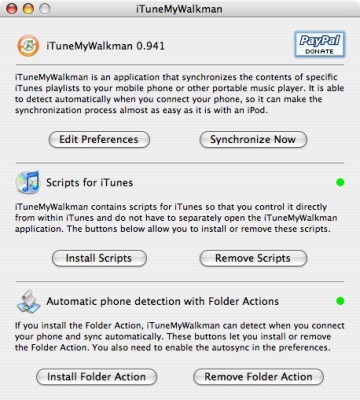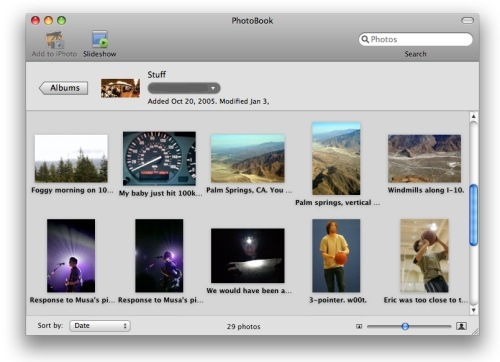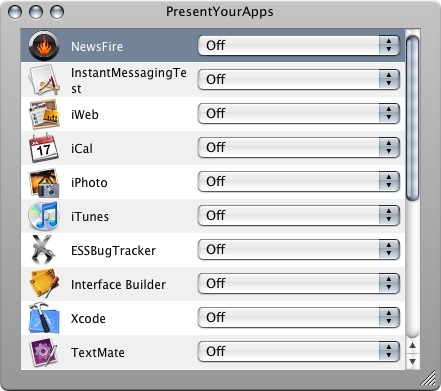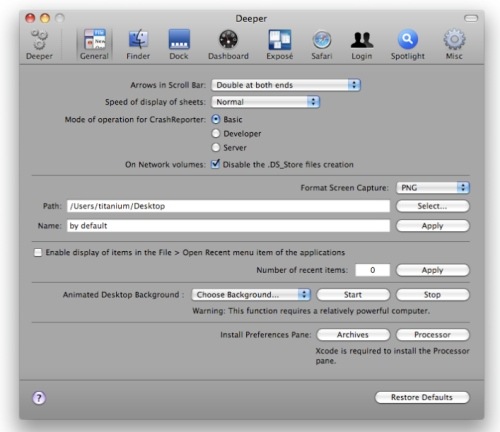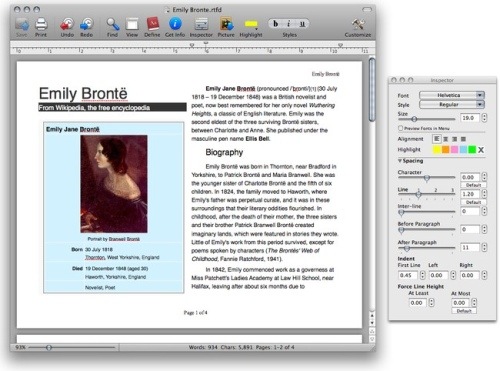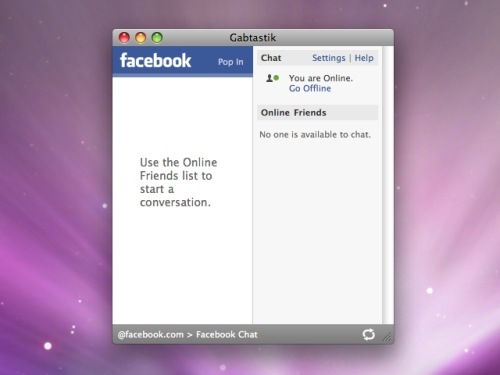Организация и планирование времени является неотъемлемой частью жизни современного человека. Без этого успеть сделать что-либо уже очень сложно, поэтому не удивительно, что многие пользователи активно используют iCal и различные программы и сервисы такого рода. Тем не менее, несмотря на все удобство и продуманность календаря Mac OS X, всегда держать его открытым не очень удобно, а для создания нового события нужно проделывать слишком много действий.
Упростить процесс запуска iCal можно с помощью небольшой утилиты DateLine, которую можно отнести к популярному классу программ-лаунчеров. Это приложение имеет достаточно простую, но удобную функциональность, с его помощью можно расположить на рабочем столе Mac OS X календарь на всю ширину экрана, таким образом он будет всегда перед глазами. Кроме этого, нажав два раза на любую дату в календаре, DateLine автоматически запускает iCal, таким образом, добавлять события становится легче.
Настройки программы позволяют выбрать нужный размер и цвет шрифта календаря, установить необходимый уровень прозрачности.
DateLine является бесплатной и открытой программой, скачать ее дистрибутив для установки на компьютер можно с сайта разработчиков.